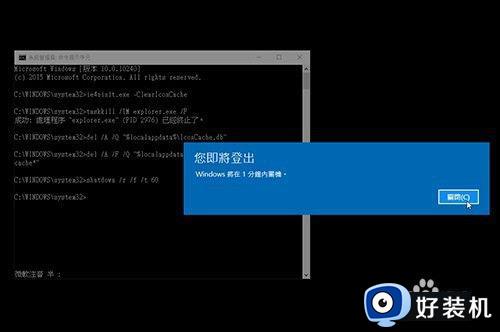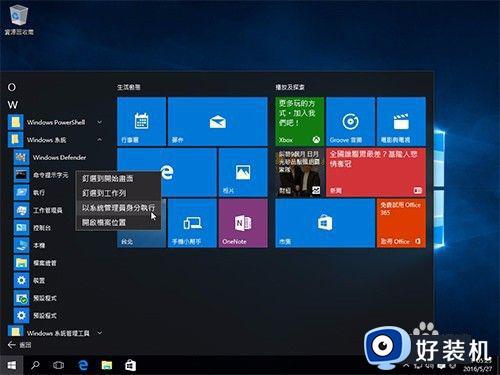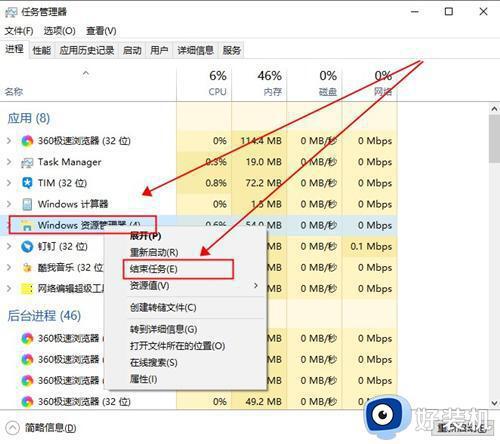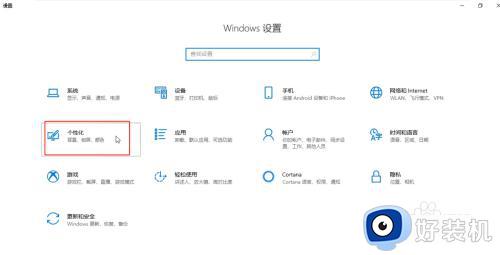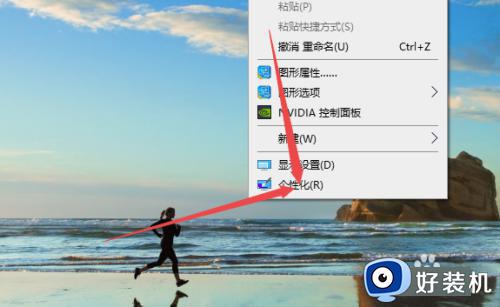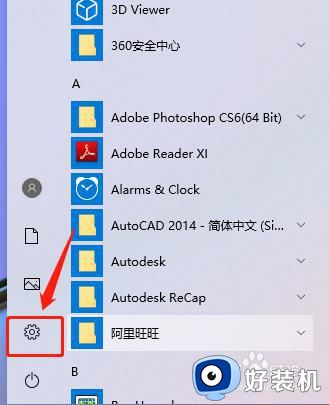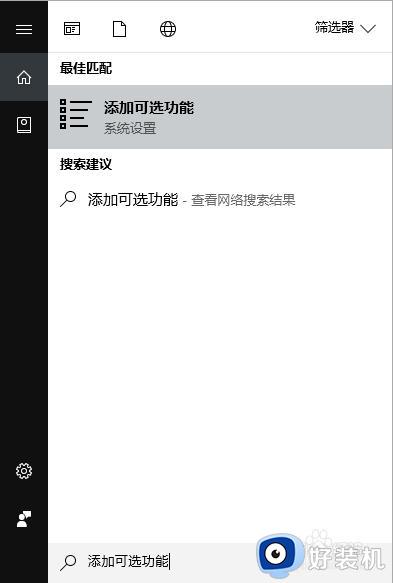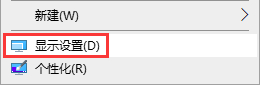win10桌面图标出错桌面修复 win11如何解决应用图标错误
时间:2023-08-25 14:33:51作者:zheng
我们在使用win10电脑时都会打开各种应用程序,而win10电脑桌面上的各种应用程序图标可以让我们更快速地找到想要打开的应用程序,但是有些用户却发现自己的win10电脑桌面图标出现了异常,今天小编就教大家win10桌面图标出错桌面修复,如果你刚好遇到这个问题,跟着小编一起来操作吧。
推荐下载:win10系统包
方法如下:
1、右键桌面上显示错误的图标。
2、点击“属性”。

3、找到“更改图标”,点击打开。
4、点击“上方查找此文件中的图标“右下角的“浏览”。
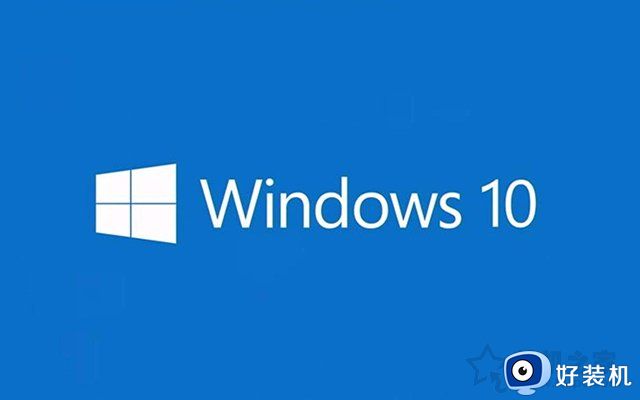
5、找到软件所在文件夹,找到并选中启动该软件的那个应用程序(应用程序的图标就是你想要的图标),点击下方打开。搞定啦!

win10桌面图标出错桌面修复就为大家介绍到这里了。若是你也遇到同样情况的话,不妨参考本教程操作看看!